ProDon:Gestion des transactions
Sommaire
- 1 ATTENTION : Ce document est présentement en rédaction/révision, il est possible que certaines parties soient manquantes ou désuètes.
ATTENTION : Ce document est présentement en rédaction/révision, il est possible que certaines parties soient manquantes ou désuètes.
Introduction
Bonjour, voici mon introduction.
Test lien 1 : Pointe vers un site externe.
Test lien 2 : Pointe vers un document wiki (titre ou sous-titre).
Test lien 3 : Pointe vers un endroit en particulier dans le même document wiki.
Titre Paragraphe 1
Texte paragraphe 1
à venir
| texte | |
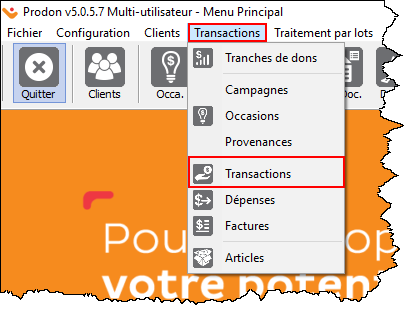 | |
| A. |
B. |
| C. | |
<br>
Introduction
ProDon permet de saisir des transactions de revenus associées à des activités qui ont été préalablement définies dans la « Gestion des occasions de dons ».
Une fois que les transactions sont saisies, il faut les reporter, afin de pouvoir générer les documents tels que des lettres de remerciement et des reçus.
Pour savoir comment reporter un lot de transaction, consulter ce document.
<br>
ATTENTION : Pour saisir des transactions avec des modes de paiements instantannés (carte de crédit ou virement bancaire), il faut que le module de transactions électroniques soit actif dans ProDon.<br>
Pour plus de détails sur ce module ou pour savoir comment saisir des transactions avec Optimal, cliquer ici.<br>
<br>
Gestion des transactions
La saisie des transactions s'effectue dans la « Gestion des transactions ».
| <span style="color: rgb(255, 0, 0);">B :</span> Permet de générer les transactions pour les engagements de dons. Le module d'engagements doit être actif dans ProDon afin que ce bouton soit disponible.<br> |
| <span style="color: rgb(255, 0, 0);">D :</span> Permet d'ajouter une nouvelle transaction.<br> |
| <span style="color: rgb(255, 0, 0);">F :</span> Permet de supprimer une transaction en <span style="color: rgb(255, 0, 0);">S</span>. Pour supprimer une transaction, sélectionner la transaction à supprimer, puis cliquer sur le bouton |
| <span style="color: rgb(255, 0, 0);">H :</span> Permet d'ouvrir le dossier de la transaction, afin d'y placer des documents (pdf, jpg, etc) relatifs à celle-ci.<br> |
| <span style="color: rgb(255, 0, 0);">J :</span> Permet d'effectuer le report des transactions. Pour plus d'informations sur le report de transactions, cliquer ici.<br> |
| <span style="color: rgb(255, 0, 0);">L :</span> L'onglet « Bénéficiaire » contient les transactions émises, soit des bourses, des prêts, etc. Le module bénéficiaire doit être actif dans ProDon pour que cet onglet soit visible.<br> |
| <span style="color: rgb(255, 0, 0);">N :</span> L'onglet « Instantanée » contient les transactions qui sont traitées par Optimal. Le module de transactions électroniques doit être actif dans ProDon pour que cet onglet soit visible.<br> |
| <span style="color: rgb(255, 0, 0);">P :</span> L'onglet « À verser » contient les transactions en attente d'être versées, telles que des bourses dont le dossier est en évaluation. Le module bénéficiaire doit être actif dans ProDon pour que cet onglet soit visible.<br> |
| <span style="color: rgb(255, 0, 0);">R :</span> Permet de voir les transactions que tous les utilisateurs ont saisies. Si cette option est décochée, seules les transactions saisies par l'utilisateur en cours seront affichées.<br> |
<br>
Ajout d'une transaction
Dans la « Gestion des transactions », cliquer sur le bouton ![]() , pour ajouter une nouvelle transaction.
, pour ajouter une nouvelle transaction.
<br>
Sélection d'un client pour l'ajout d'une transaction<br>
<br>
Saisie de la transaction
NOTE : Si le client a des engagements en cours ou des transactions en attente, consulter cette section.
| <span style="color: rgb(255, 0, 0);">B :</span> Permet d'imprimer le reçu pour la transaction en cours. Pour que le bouton soit disponible, la transaction doit avoir été préalablement enregistrée.<br> |
| <span style="color: rgb(255, 0, 0);">D :</span> Permet d'affecter la transaction à un engagement du client (le module d'engagements doit être activé pour que ce bouton soit disponible).<br> |
| <span style="color: rgb(255, 0, 0);">F :</span> Permet d'indiquer que la transaction doit rester anonyme.<br> |
| <span style="color: rgb(255, 0, 0);">H :</span> Permet de sélectionner le groupe de grand livre, le compte de grand livre ou le projet comptable à affecter à la transaction.<br> |
| <span style="color: rgb(255, 0, 0);">J :</span> Ce champ permet d'indiquer la quantité ou le montant de la transaction (dépend de la configuration de l'activité sélectionnée en <span style="color: rgb(255, 0, 0);">G</span>).<br> |
| <span style="color: rgb(255, 0, 0);">L :</span> Pour qu'un reçu soit généré, sélectionner l'option à émettre, sinon sélectionner aucun. Si le statut du reçu est à calculer, c'est parce que la valeur de l'avantage n'a pas été spécifié dans la configuration de l'activité sélectionnée en <span style="color: rgb(255, 0, 0);">G</span>. Le montant du reçu qui sera généré est indiqué à droite du champ « Reçu ».<br> |
| <span style="color: rgb(255, 0, 0);">N :</span> Permet de sélectionner le remerciement pour un reçu avec remerciement intégré.<br> |
| <span style="color: rgb(255, 0, 0);">P :</span> Permet d'ajouter des notes relatives à la transaction. |
| <span style="color: rgb(255, 0, 0);">R :</span> Cet onglet permet d'identifier les participants pour la transaction.<br> |
| <span style="color: rgb(255, 0, 0);">T :</span> En cliquant sur le bouton « |
| NOTE : Il est possible d'activer des valeurs par défaut dans la fenêtre de saisie de transaction, afin que ces informations soient toujours documentées automatiquement lors de l'ajout d'une nouvelle transaction.<br> |
<br>
<br>
Différents types de transactions :<br>
- Transaction standard<br>
*Transaction avec un prix de vente<br>
*Transaction avec un client tiers<br>
*Transaction payée par chèque<br>
*Transaction en biens et services (nature)<br>
<br>
Transaction standard<br>
Une transaction standard est une transaction effectuée pour une activité pour laquelle aucun prix de vente n'a été défini à l'avance.
Ce type de transaction est utilisé principalement pour des dons simples en argent.
| <span style="color: rgb(255, 0, 0);">B :</span> Le montant du reçu est le même que celui de la transaction.<br> |
<br>
Transaction avec un prix de vente
Une transaction avec un prix de vente est une transaction effectuée pour une activité pour laquelle un prix de vente avait été défini à l'avance.
Ce type de transaction est utilisé par exemple pour la vente de billets lors d'une activité bénéfice.
| <span style="color: rgb(255, 0, 0);">B :</span> Le montant du reçu est différent de celui de la transaction. Dans une transaction avec un prix de vente, la personne qui achète le billet bénéficie d'un avantage, par exemple, une partie de golf ou un souper, alors le montant du reçu est calculé automatiquement selon le montant de l'avantage inscrit lors de la création de l'activité.<br> |
<br>
Transaction avec un client tiers<br>
| <span style="color: rgb(255, 0, 0);">B :</span> Ce client est le donateur tiers. |
<br>
Transaction payée par chèque
Une fois qu'une transaction payée par chèque est enregistrée, elle se retrouve dans l'onglet « Dépôt » de la « Gestion des transactions ».<br>
<br>
Transaction en biens et services (nature)
| <span style="color: rgb(255, 0, 0);">B :</span> Le champ « Biens » permet d'indiquer les objets qui ont été donnés. |
| <span style="color: rgb(255, 0, 0);">D :</span> Le montant du reçu est habituellement le même que la valeur de l'objet indiquée en <span style="color: rgb(255, 0, 0);">A</span>. |
Une fois qu'une transaction de don de biens est enregistrée, elle se retrouve dans l'onglet « Dépôt » de la « Gestion des transactions ».<br>
<br>
Si le client a un engagement en cours ou un paiement en attente
NOTE : Si le client n'a pas d'engagements en cours ou de transactions en attente, voir cette section.<br>
| <span style="color: rgb(255, 0, 0);">B :</span> Si le client sélectionné a un engagement en cours, le bouton « NOTE : Le « Module engagement » doit être activé dans la base de données pour que les clients puissent avoir des engagements en cours.<br> | |||
| <br> |} <br>
<br> Engagement(s) en cours
<br> Transaction(s) en attente<br> Nom du document : ProDon:Gestion des transactions
Nom du document : ProDon:Gestion des transactions |